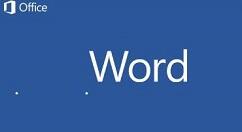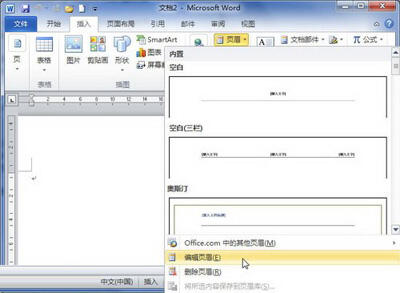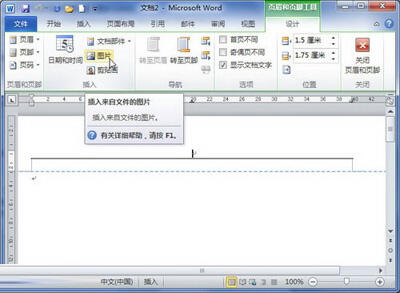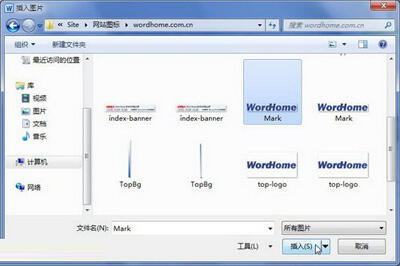Word 2010中插入图片页眉的相关操作教程
办公教程导读
收集整理了【Word 2010中插入图片页眉的相关操作教程】办公软件教程,小编现在分享给大家,供广大互联网技能从业者学习和参考。文章包含345字,纯文字阅读大概需要1分钟。
办公教程内容图文
我们需要先打开Word2010文档窗口,切换到“插入”功能区。在“页眉和页脚”分组中单击页眉或页脚按钮(本例单击“页眉”按钮),并在打开的页眉面板中选择“编辑页眉”命令,如图1所示。
然后我们打开“页眉和页脚”功能区,在“设计”选项卡的“插入”分组中单击“图片”按钮,如图2所示。
接着我们在打开的“插入图片”对话框中找到并选中事先设计好图片Logo,并单击“插入”按钮,如图3所示。
这时我们需返回Word2010文档窗口,刚才插入的图片处于选中状态。用户可以在打开的“格式”功能区设置图片环绕、图片边框、对齐方式等格式,使其在页眉中的位置更合适,如图4所示。
相信你们看完上文所述的Word 2010中插入图片页眉的详细操作方法,应该都学会了吧!
办公教程总结
以上是为您收集整理的【Word 2010中插入图片页眉的相关操作教程】办公软件教程的全部内容,希望文章能够帮你了解办公软件教程Word 2010中插入图片页眉的相关操作教程。
如果觉得办公软件教程内容还不错,欢迎将网站推荐给好友。